
Käwagt ulanyjylar, belli bir möhletiň ýerine ýetirilmegini tamamlap, bir esse öz köp terk etmeli. Bu iş ýerine ýetirilenden soň, kompýuter bir söweşde işlemegini dowam etdirer. Munuň öňüni almak üçin ýapyň taýmerini bellemeli. Munuň dürli operasiýa ulgamynda munuň nädip ýerine ýetirilip bilinjekdigini göreliň.
Taýmer sazlamasyny düzmek
Windows-da ýapylan taýmeriň 7. Olaryň hemmesi iki uly topara bölünmäge mümkinçilik döredip, 25 uly topara bölünip bilner: operasiýa ulgamynyň we üçünji tarap maksatnamalaryna eýe.Usul 1: Üçünji Tarap Hyzmatlary
Tymterini kompýuteriňizi aýyrmak üçin ýöriteleşen iki üçünji tarap hyzmatlary bar. Bularyň biri sm taýmer.
Resmi saýtdan SM taýmerini göçürip alyň
- Internetden göçürilenden soň, dil saýlamak penjire aç-açan açylmasy açýar. Goşmaça dolandyryş üçin goşmaça manipulýatlar operasiýa ulgamynyň diline laýyk gelýändigi üçin "OL" düwmesine basyň.
- Indiki gurnama ussasyny açýar. Bu ýerde "Indiki" düwmesine basýarys.
- Şondan soň Ygtyýarnamaçy Şertnamanyň penjiresi açýar. Oba nowamyna geçmek üçin "Ylalaşyk şertlerini kabul etýärin" we "Indiki" düwmesine basyň.
- Goşmaça iş penjiresi başlandy. Bu ýerde ulanyjy but çeşmesundaky programma gysga ýollary gurmak we çalt baş panelinde bellik gutuklaryny degişli parametrleri goýmaly.
- Soňra ulanyjy tarapyndan has ozal gurlan gurnamanyň sazlamalary barada maglumat berýän penjiräni gözläň. "Gurmak" düwmesine basyň.
- Gurmak gutarandan soň, gurmak ussasy muny aýratyn penjirede habar berer. Is isleseňiz, JSMASer derrew açyldy, "sm taýmer" elementiniň ýanyndaky bellik gutusyny saýlamaly. Soňra "Doly" düwmesine basyň.
- Kiçijik sm taýmer programma penjiresi işe girizildi. Ilki bilen açylan sanawdan birinji bölümdäki iň ýokary meýdanda, kömekleriň iki iş usulynyň birini saýlamaly: "Kompony öçüriň" ýa-da "Doly sessiýa" ýa-da "Doly sessiýa" -dan çykar. HCG-i öçürmek meselesine ýüzbe-ýüz bolanymyz üçin birinji warianty saýlaýarys.
- Indiki, wagt opsiýasyny saýlaň: mutlak ýa-da degişlilikde. Mutlak bilen, takyk ýapmak wagty kesgitlenildi. Görkezilen taýmer wagty we kompýuter ulgamy sagatlary gabat gelende ýüze çykar. Şol salgylanma opsiýasyny anyklamak üçin wyklýuçatel "b" ýagdaýyna täzeden düzüldi. Indiki iki slaýdererleri ýa-da "kontren" we "aşak" we "UP" we "aşak" we "aşak" we "UP" we "aşak" we "UP" we "aşak" we "UT" ".
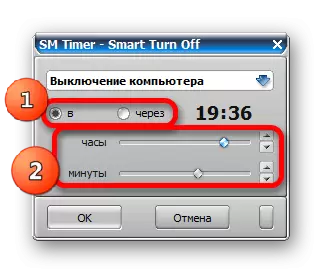
Kompýuter möhletini işjeňleşdireniňizden soň näçe sagat soň we minutdan soň görkezilýär. Ony bellemek üçin wyklýuçateli "arkaly" goýuň. Şondan soň, öňki wezipä basym, ýapyklaryň soňginiň başlananlaryndan birnäçe sagat düzdük.
- Sazlamalar ýok bolsa, "OK" düwmesine basyň.

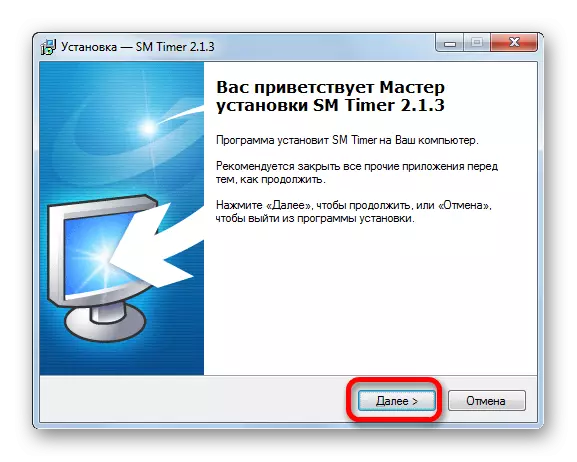
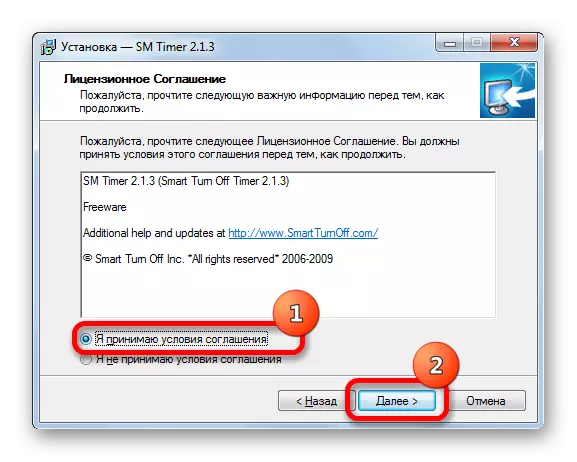
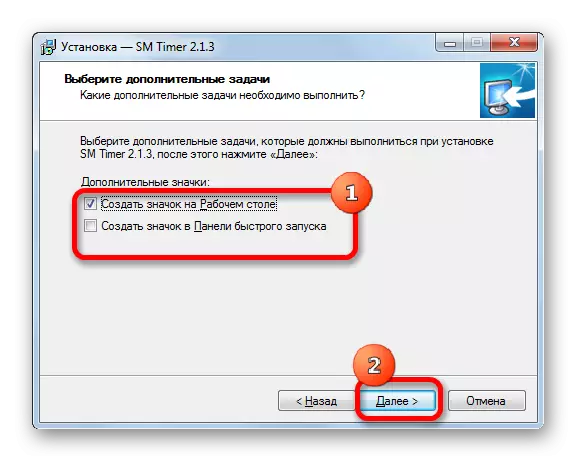
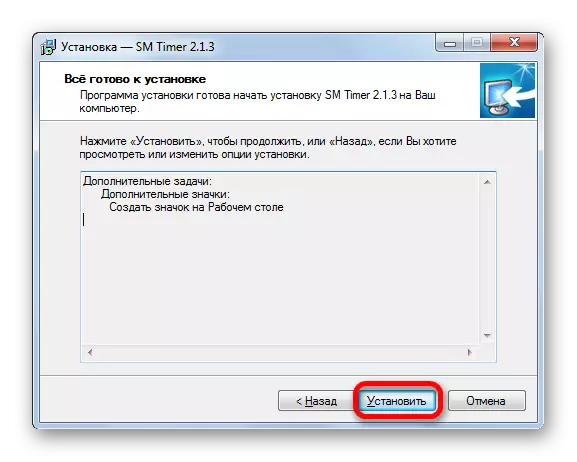
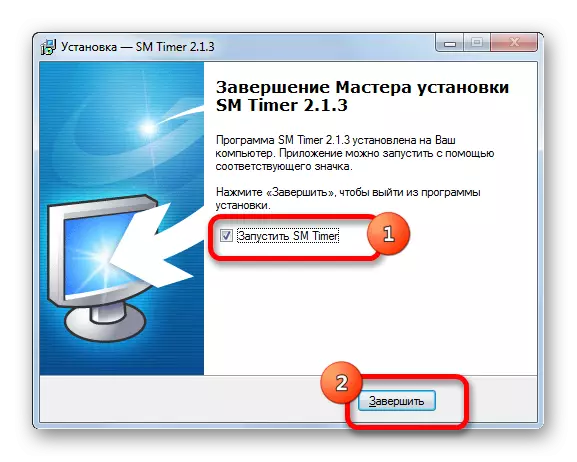

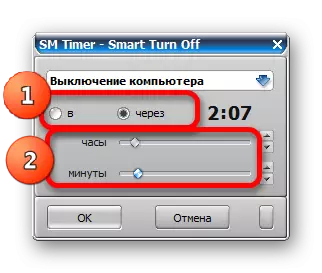

Kompýuter gutarandan soň, bellenen wagtdan soň ýa-da görkezilen işe salgylanma bilen baglanyşykly bolsa, kompýuteriň ýüze çykmagy bilen baglanyşyklydyr.
2-nji usul: Üçünji tarap goşunlarynyň periferiýa gurallaryny ulanmak
Mundan başga-da, käbir maksatnamalarda göz astynda asyl ýagdaý ýüze çykmaýan, kompýuterini öçürmek üçin orta gurallar bar. Esasanam köplenç şeýle mümkinçiliklerden peýdalanmak torrent müşderilerinden we dürli faýl ýükleýjilerini tapyp bolýar. Kompýuteriňizi göçürip almak ussat faýllaryň mysalynda göçürip almaga nädip taýýarlanmaga nädip düzmelidigini göreliň.
- Downloadük ussady programmasyny göçürip alyň we adaty re modeimde faýllary göçürip alyň. Soňra "Gurallar" bölüminde ýokarky gorizontal menýusyna basyň. Açylan sanawdan "Iş tertibi ..." -ny saýlaň ... ".
- Göçüripdek göçürmek üçin açykdyr. "Meýdanyň tertibi" goýmasynda "" Tap "-da" doly meýilleşdirilen "elementini belledik. "Wagtyň" ugryatda häzirki wagtda sagadyň formatda, minutlar we sekuntlar kompýuter ulgamynyň sagady gutarjakdygy baradaky hekaýany beýan edýäris. "Iş tertibi gutarandan soň", "Kompýuteriň" parametrini öçüriň. "Bolýar" ýa-da "ýüz tutmak" düwmesine basyň.
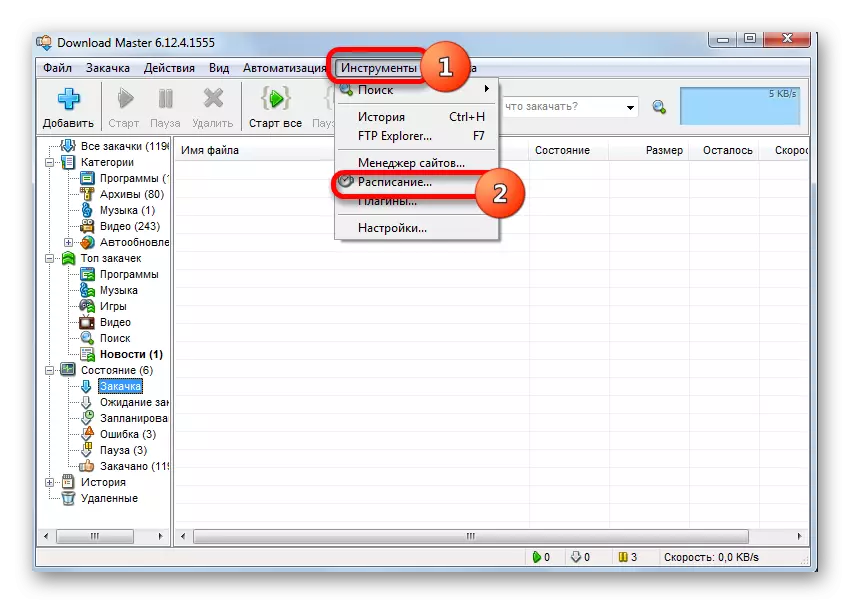
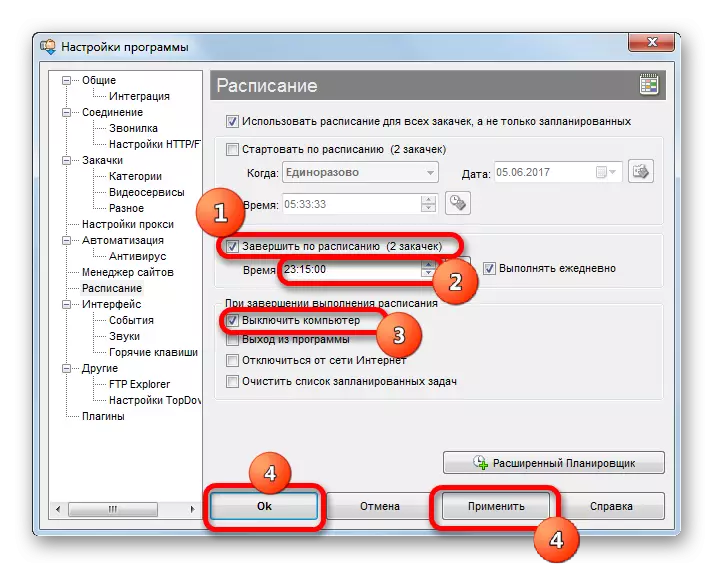
Indi, belli bir wagta ýeteniňizde göçürip almak, göçürip almak, kompýuteriň öçüriljekdigini derrew başlyklyk kabul eder.
Sapak: Göçürip almasyny nädip ulanmaly
3-nji usul: "Işlediň" penjiresi
Kompýuteriň awtomatiki bes etijini ulanmagyň iň köp ýaýran görnüşi, Windows gurallarynda Windows gurallaryny gurlan Windows Terer-de işleýiş möhletini ulanmagyň iň köp ýaýran görnüşi, "Işletmedik penjiresindäki" buýruk aňlatmasynyň ulanylmagydyr.
- Ony açmak üçin win + r klawiaturada ýeňişiň utgaşmasyny ýazyň. "Işleter" guralyny geçiriň. Öz ugurlarynda aşakdaky kod sürmeli:
ýapmak -T -T -T.
Soň bolsa, şol bir ugurda giňişligi goýmaly we kompýuteriň öçürilmeli sekuntlarda wagtyny kesgitlemeli. Bu, kompýuterini bir minutdan çykmaly bolsaňyz, üç minut - 180 bolsa, iki sagadyň - 7200 bolsa we ş.m. bolsa birnäçe belgini goýmalysyňyz, üç sagadyň iki sagasy Iň ýokary çäk, 10 ýyl "bahasy 315360000 sekunt. Şeýlelikde, 3 minut wagt üçin taýmer gurlanda "işleýän" meýdanyna girmek isleýän doly koduňyzy doly kodlaň:
Öçürmek -T -T -T 180
Soňra "OK" düwmesine basyň.
- Ondan soň ulgam girizilen buýruk aňtaw gullugynyň gaýtadan işlenýär we kompýuteriň belli bir wagtda açyljakdygy görünýär. Bu maglumat habary her minutda peýda bolar. Görkezilen wagtdan soň kompýuter kesiler.
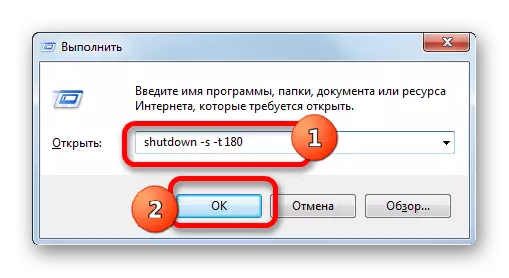
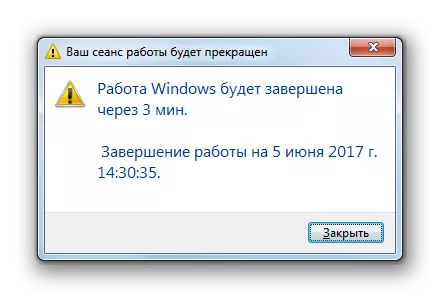
Ulanyjy bu haçan öçürilen bolsa, resminamalaryň işini tamamlan bolsa, resminamalar saklanmasa-da, resminamalary ýazmaça bolmasa-da, "işleýşini görkezenimden" wagt ýitirenimden soň "işleýşini" penjiresini gurmaly. "-F" parametr. Şeýlelik bilen, isleseňiz, mejbury ýapyk 3 minutdan soň ýüze çykan indiki girişiňize giriň:
Öçürmek -T -T -T -T 180 -F
"OK" düwmesine basyň. Şondan soň programmalar elsiz resminamalar bilenem işleşer, olar nyşanlary taýdan tamamlanar, kompýuter öçüriler we kompýuter öçüriler we kompýuter öçüriler. "-F" Sözüsiz şol bir aňlatma girizeniňizde, programmalar ýatyrylmadyk mazmun bilen işleýän bolsa, resminamalary tygşytlaýan günleri halas ediji wagtlary halas eder.
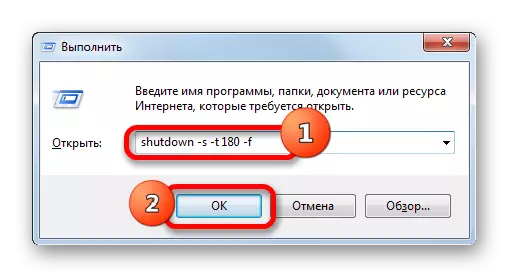
Theöne ulanyjynyň meýilnamalarynyň üýtgäp biljekdigini we taýmeriň işleýänden soň kompýuterimi aýrmak üçin ýagdaýlary bar. Bu wezipeden çykalga bar.
- Win + R düwmelerine basyp "işle" penjiresine jaň ediň. Meýdanynda aşakdaky aňlatmany giriziň:
Ýapmak -a ýapyldy.
"OK" -a basyň.
- Ondan soň habar, kompýuteriň meýilleşdirilýän kesilenden peýda bolupdyr. Indi awtomatiki öçürilmez.
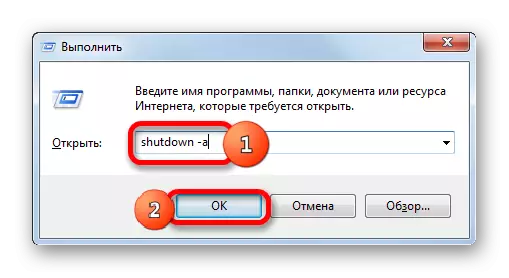

4-nji usul: Öçürilen düwmäni döretmek düwmesi döretmek
Emmaöne, şol bir adam kodyna giren "işleýşi" penjiresiniň çykyndaky "işleýiş penjiresi arkaly bu buýruk güýjüne ýüz tutýar, gaty amatly. Yz ýapyk taýmeri ýapsaňyz, şol bir wagtyň özünde, şol bir wagtyň özünde bölüs, soň bolsa ýörite taýmer işe alyp bilersiňiz.
- Iş stolunyň dogry açar syçanjygyna basyň. Açyk kontekstde menýuda kursory "döretmek" ýagdaýyna getirersiňiz. Görýän sanawda "Ezlek" opsiýa saýlaň.
- Jadygöý satuwa çykarylýar. Taýmere baş geçenden bir ýarym sagat soň, ýagny 1800 sekuntdan soň, 1800 sekuntdan soň, aşakdaky aňmany "ýerleşiş" meýdanyna çenli aşakdakylary görkeziň:
C: \ Windows \ s .32 \ sistemo.exe -s -s--t -S -T 1800
Elbetde, başga bir wagt taýmer goýmak isleseňiz, aňlatmanyň ahyrynda başga bir belgini görkezmeli. Şondan soň "Indiki" düwmesine basýarys.
- Indiki ädimde bellige bellemeli. Adaka boýunça, "Ölünmek" Bolýar ", ýöne has düşnükli at goşup bileris. Şonuň üçin "salgylanma" sebitiniň adyny giriziň, mysal üçin bu adyň, görkezilen ada eýe bolup, boljakdygyny pikir ediň, mysal üçin "Açir öçüriji" arkaly bolar. "Taýýar" ýazgylaryna basýarys "-diýdi.
- Görkezilen hereketlerden soň, taýmer işjeňleşdirme belligi iş stolunda peýda bolýar. Ýüzünden däl, bu standart bellik nyşany has resmi taýdan maglumat nyşanyna çalyşmak mümkin. Munuň üçin Syçanjygyň sag düwmesine basyň we sazlamalary häsiýetlere geçiň.
- Sypatlar penjiresi başlaýar. "Bellik" bölümine geçýäris. "Records" -e basyň "nyşan nyşany ...".
- Maglumat duýduryşynyň ýapyk adamyň nyşanlary ýokdygyny görkezýär. Ýapmak üçin "ok" ýazgysyna basyň.
- Nyşan saýlama penjiresi açylýar. Bu ýerde her tagam üçin nyşany saýlap bilersiňiz. Şeýle nyşan görnüşinde, mysal üçin, suratda Windows açylanda, şol bir nyşany ulanyp bilersiňiz. Ulanyjy başga bir zat saýlap biler. Şeýlelik bilen, nyşany saýlaň we "OK" düwmesine basyň.
- Nyşandan soň, aýratynlyklar penjiresinde peýda bolansoň, "OK" -a "OK" -a "OK" -a basyň.
- Şondan soň, kompýuteriň awtomatiki bes edilmeginiň wizual üýtgemeginiň wizual üýtgemeginiň wizual üýtgemeginiň üýtgedilmegi üýtgediler.
- Geljekde kompýuteriň amatly wagtyny işe başlan pursatyny täzeden üýtgetmeli, mysal üçin, ýarym sagatdan soň bu ýagdaýda, bu ýagdaýda kontekstde mekirlik ugry arkaly bellige girmegine gidýärler ýokarda ara alnyp maslahatlaşyldy. "Obýekt" meýdançasynda açylýan penjirede belgi, "1800" "3600" aralygynda belgini üýtgedýäris. "OK" -a basyň.
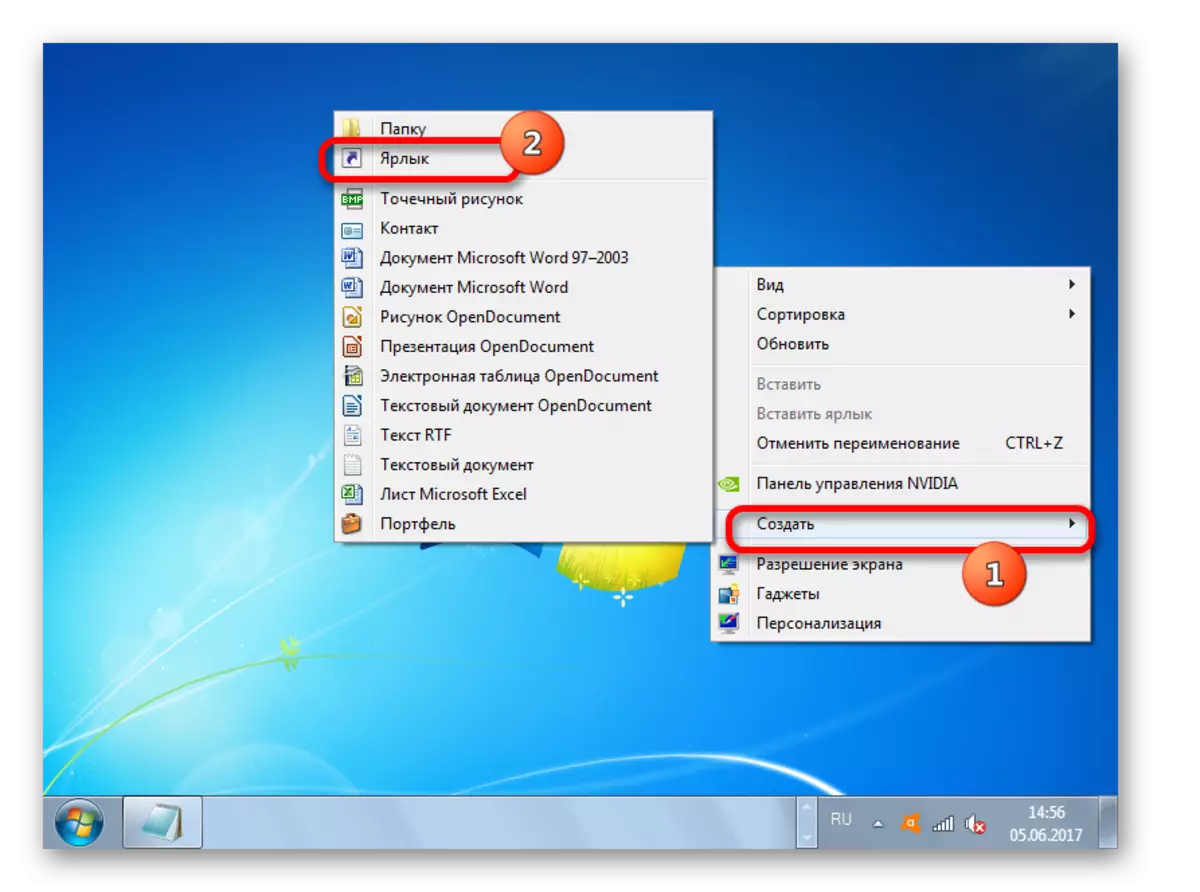
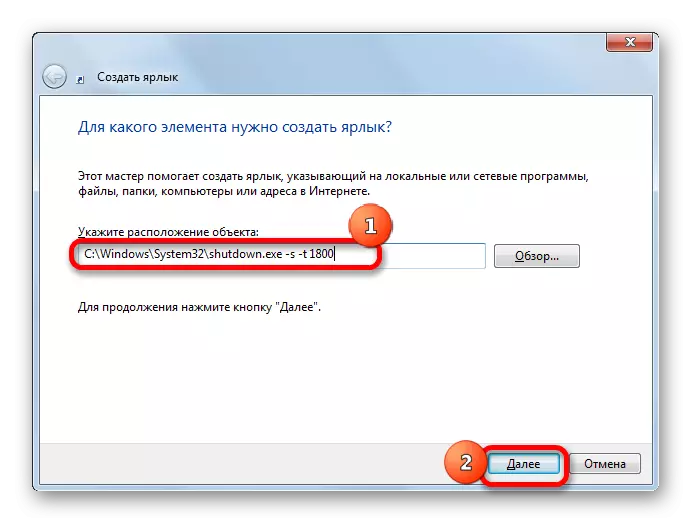


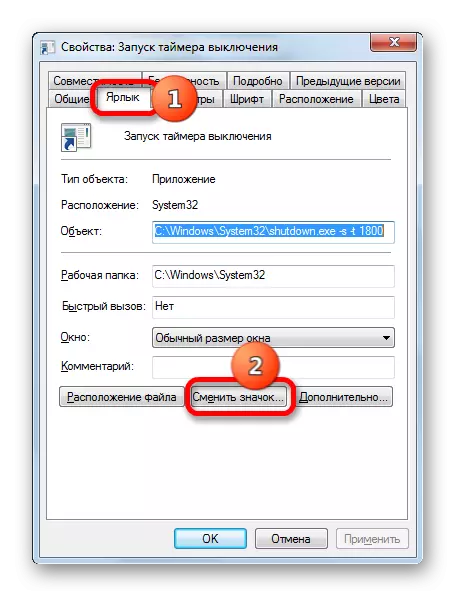

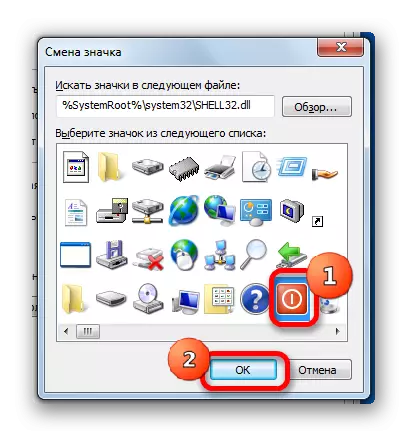
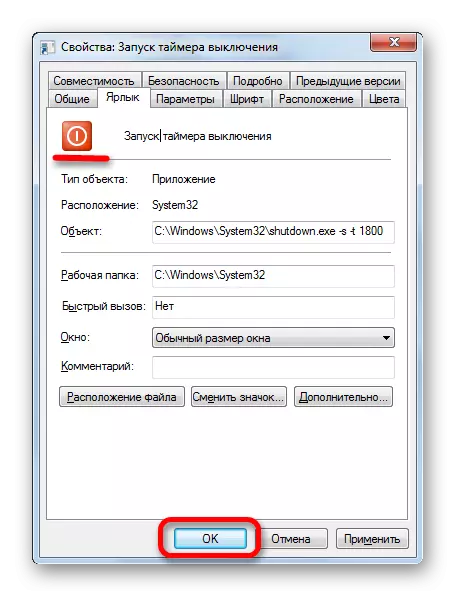
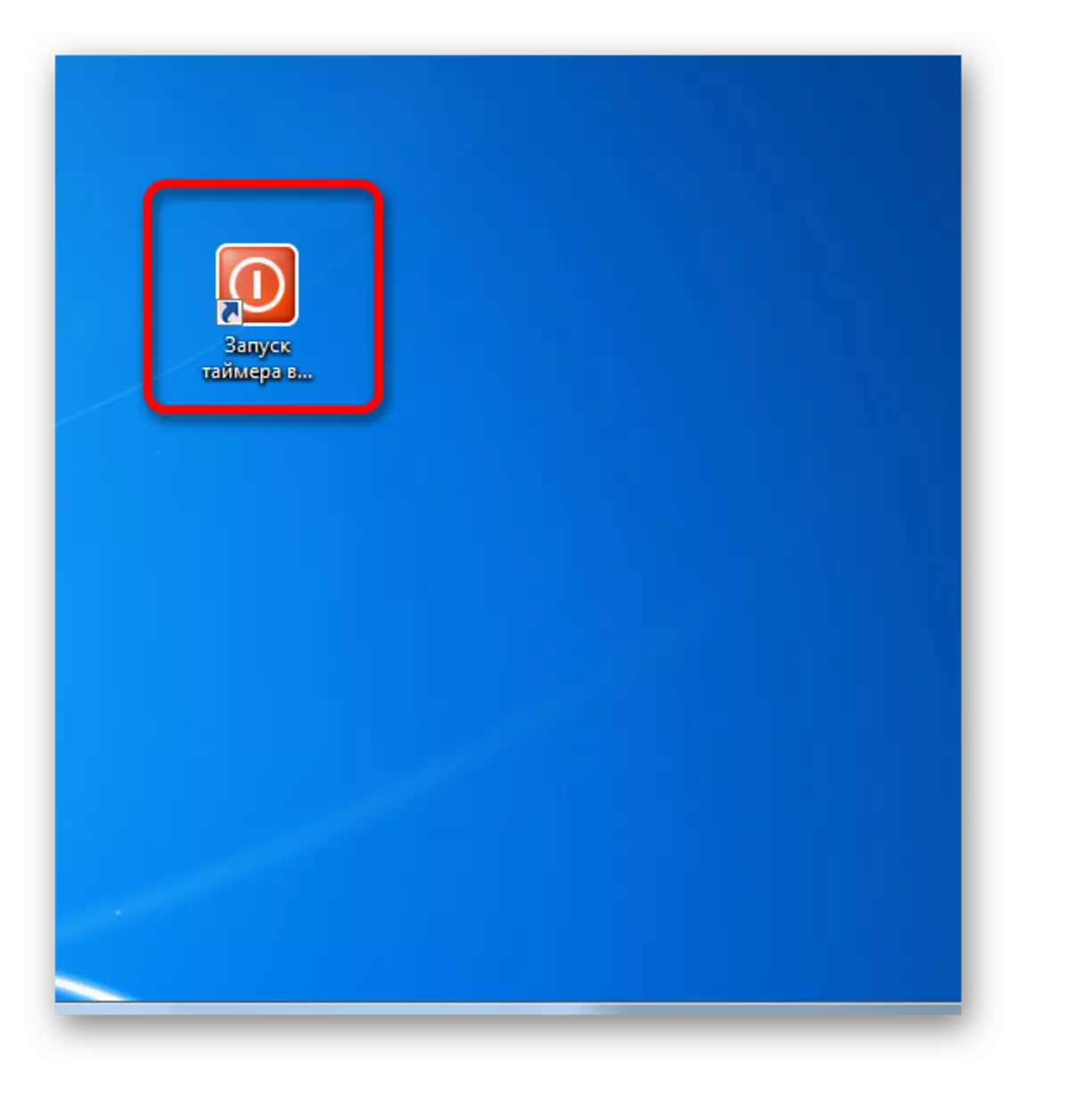
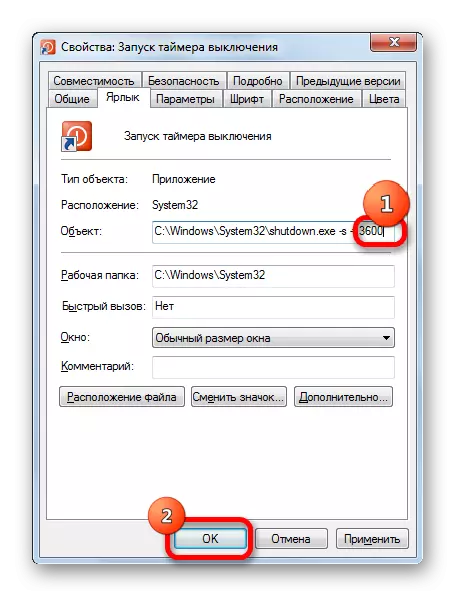
Indi belliklere basylandan soň, kompýuter 1 sagat soň kompýuter aýryljak. Edil şol bir wagtyň özünde, başga bir wagtda ýüze çykýan döwri üýtgedip bilersiňiz.
Indi kompýuter aýrylmak düwmesine nädip döretmelidigini göreliň. Galyberse-de, hereketler ýatyrylan bolsa, seýrek hem seýrek duşman däl-de, ýagdaý seýrek däl.
- Bellik döretmek ussasyny ussatlygyny işlediň. "Obýektiň ýerleşýän ýerini görkeziň", şeýle aňlatma bilen tanyşdyrýarys:
C: \ Windows \ svet32 \ sistemo.exe.exe -a
"Indiki" düwmesine basyň.
- Indiki ädime gitmek, ady belleýäris. "Bellik meýdanynyň adyny giriziň" meýdanyny giriziň, "Kompýuter kesiň" ýa-da başga bir amatly adyň adyny giriziň. "Taýýar" ýazgylaryna basyň.
- Soňra, onda ýokarda geçen algoritm, belligiň nyşanyny alyp bilersiňiz. Şondan soň iş stolumyzda iki düwünç bar: biri görkezilen wagtyň özünde kompýuteriň awtomatlaşdyrylmagyny işjeňleşdirmek üçin, beýlekisi öňki hereketleri ýatyrmak üçin kompýuteriň awtomatlaşdyrylmagy we beýleki hereketleri ýatyrmak üçin kompýuteriň awtomatlaşdyrylmagy. Olar bilen degişli manipulýasiýa ýerine ýetirilende, häzirki iş ýagdaýy barada habar peýda bolar.
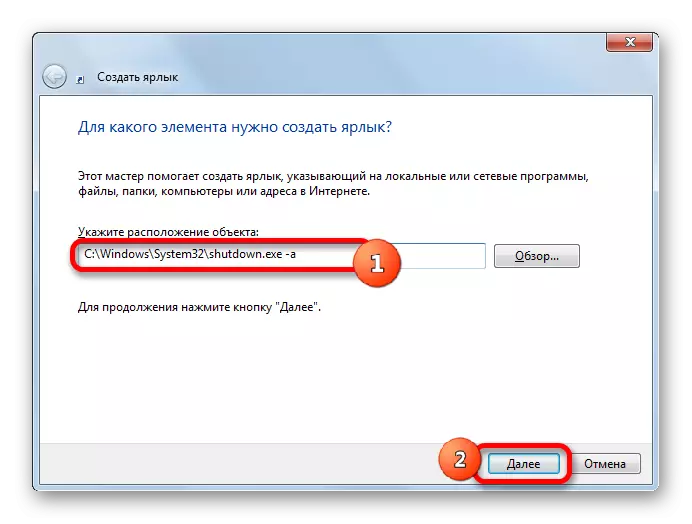
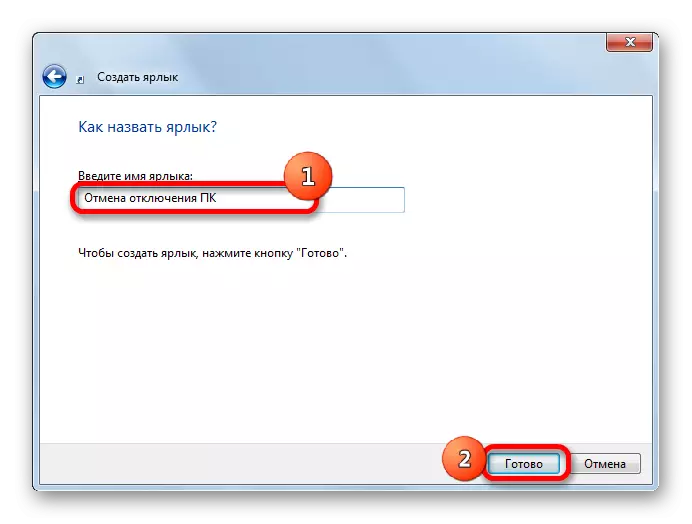
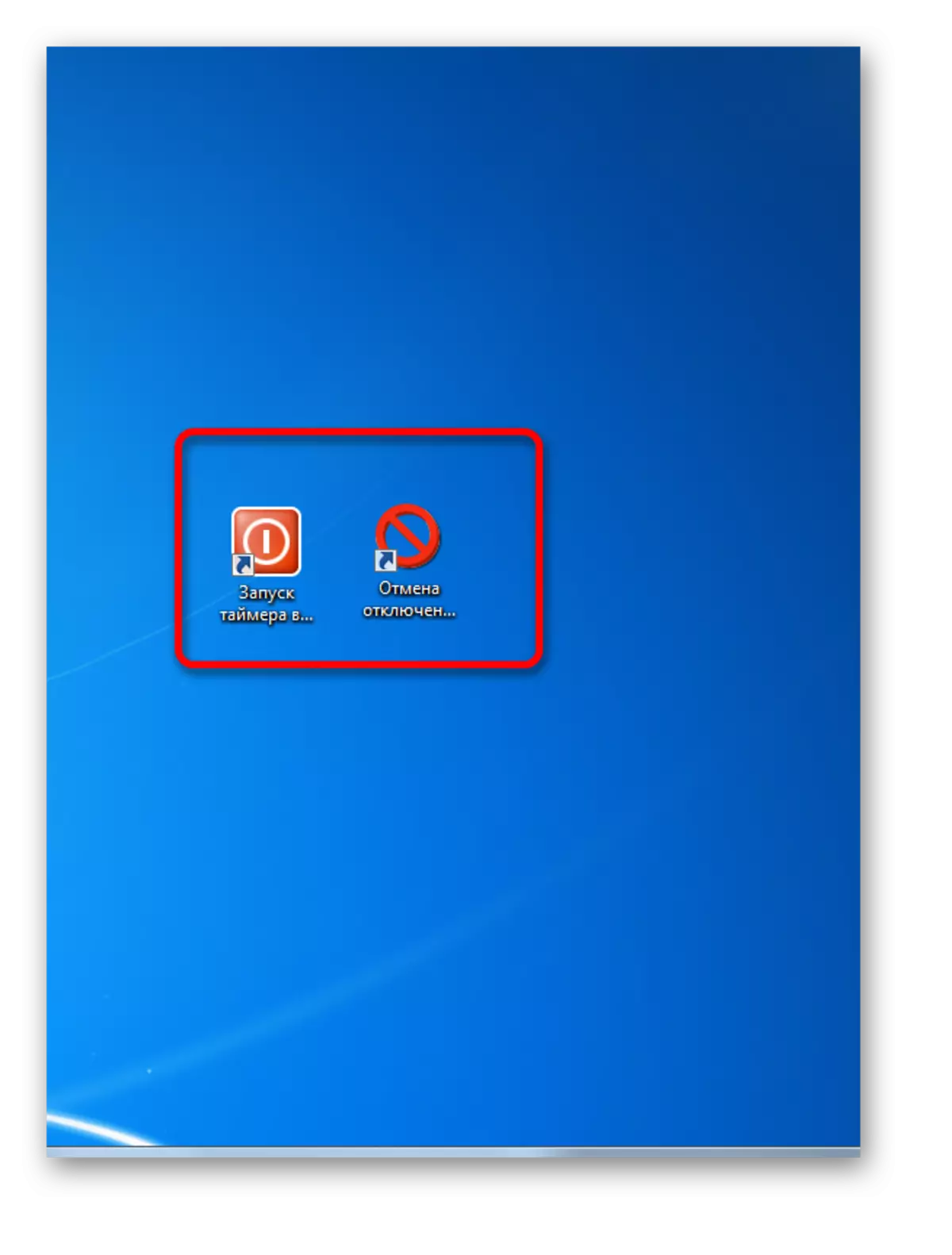
5-nji usul: Taslamanyň meýilnamasyny ulanmak
Şeýle hem, görkezilen wagtyň aragatnaşygyny meýilnama tertibini meýilleşdiriň, gurlan WindowserhaneChan-dyny meýilleşdirýär.
- Taslama meýilnamasyna gitmek üçin ekranyň aşaky çep burçundaky "Başlamak" düwmesine basyň. Şondan soň sanawda "Dolandyryş panel" pozisiýasyny saýlaň.
- Açyk meýdanda "Ulgam we howpsuzlyk" bölümine gidiň.
- Soň bolsa, "administrasiýa" blokynda "Iş tertibi" -y belläň.
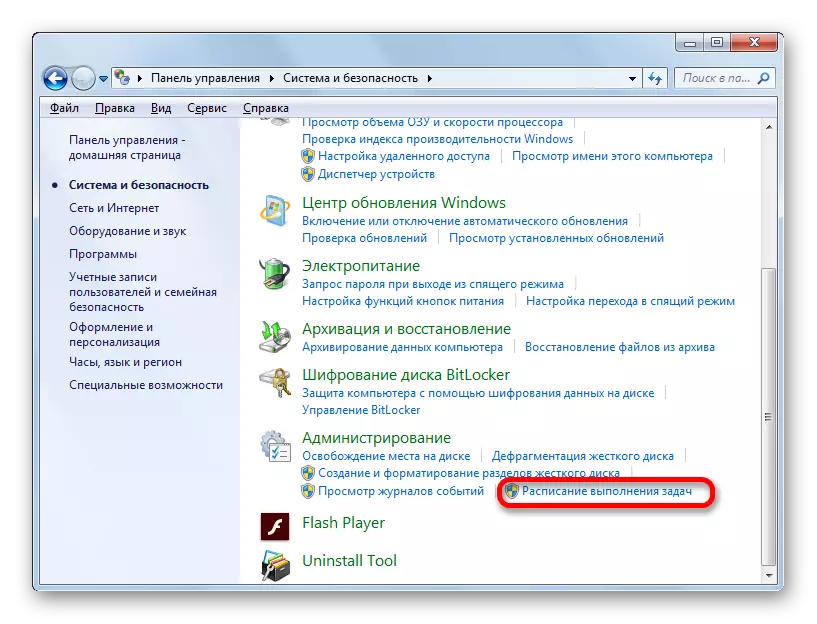
Iş tabşyrmagyň tertibine gitmek has çalt wariant bar. Upöne ony buýrat Snemkonsyny ýatda saklamaga öwrenişen ulanyjylaryna laýyk bolar. Bu ýagdaýda Win + R.Kom utgaşmasyny basyp ok al-çalşyga "işlet" diýmeli bolmamyza jaň etmeli. Soň bolsa "Wessagschd.msc" sitata ýazmak we "OK" -e basyň we "OK" -e basyň.
- Taslamanyň meýilnamasy işe girizildi. Dogry sebitde "ýönekeý meseläni dörediň" pozisiýasynyň pozisiýasyny saýlaň ".
- Jadygöýiň döreden meselelerini döretdi. "Adyň" meýdanynda birinji tapgyrda bu mesele ada bermeli. Düýbünden esassyz bolup biler. Esasy zat, ulanyjynyň özi näme hakda düşünýändigine düşünýär. "Taymer" adyny belleýäris. "Indiki" düwmesine basyň.
- Indiki ädimde, meseläniň çözülmegini kesgitlemeli bolarsyňyz, ýagny ýerine ýetirişiň ýygylygyny kesgitlemeli bolarsyňyz. "Bir gezek" pozisiýasyna geçiň "-diýdi. "Indiki" düwmesine basyň.
- Ondan soň, awtoulag sürüjisiniň işjeňleşeninde senäni we wagty açýan penjire açarsyňyz. Şeýlelik bilen, bellenilen ölçegde, öňküsi ýaly bolşy ýaly. Degişli "başlangyç" meýdanlarynda, kompýuter ýapylanda senäni we takyk wagty belläň. "Indiki" ýazgysyna basyň.
- Indiki penjirede ýokarda ýokarda ýüze çykanda geçiriljek çäräni saýlamaly. Öçürilen programma.exe programma, öň "ylgaýan" we bellik penjiresini ulanyp başlanmyzy ýapyk programma üpjün etmeli. Şonuň üçin wyklýuçatelini "Programma" ýagdaýy göçürip goýuň. "Indiki" -a basyň.
- Gaýtadan işjeňleşdirmek isleýän programmaňyzyň adyny görkezmek isleýän penjire başlarsyňyz. Maksatnamada ýa-da ssenariýa sebitinde Programmaa doly girýäris:
C: \ Windows \ sistemo32 \ ýapyko.exe
"Indiki" düwmesine basyň.
- Öň girizilen maglumatlara esaslanýan wezipe barada umumy maglumata görkezýän penjire açylýar. Ulanyjy bir zada laýyk gelmese, redaktirlemek üçin ýazgy 'yzyna "düwmesine basmaly. Hemme zat tertipli bolsa, "gutarnykly häsiýetli" penjiresine "Açyk häsiýetli penjiräniň" golaýynda "Açyk häsiýetli penjiräniň" ýanynda goýuň. We "taýýar" ýazgysyna basyň.
- Işiň häsiýetleri penjire açylýar. "Higherokary hukuklar ýerine ýetiriň" parametr parametr parametrini belläň. "Windows 7, Windows Creating 2008" "Windows 7," meýdanyna "düzümini" açyň. "OK" -e basyň.
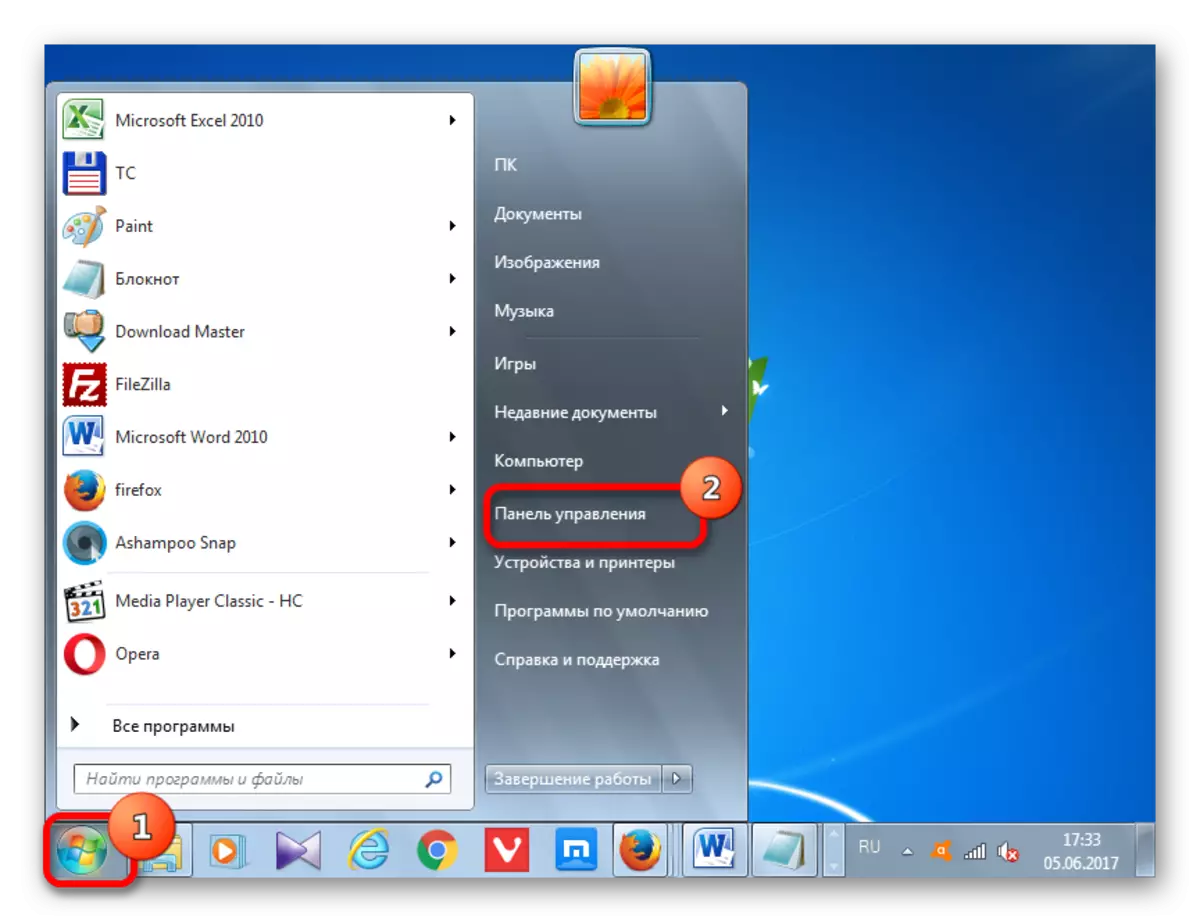
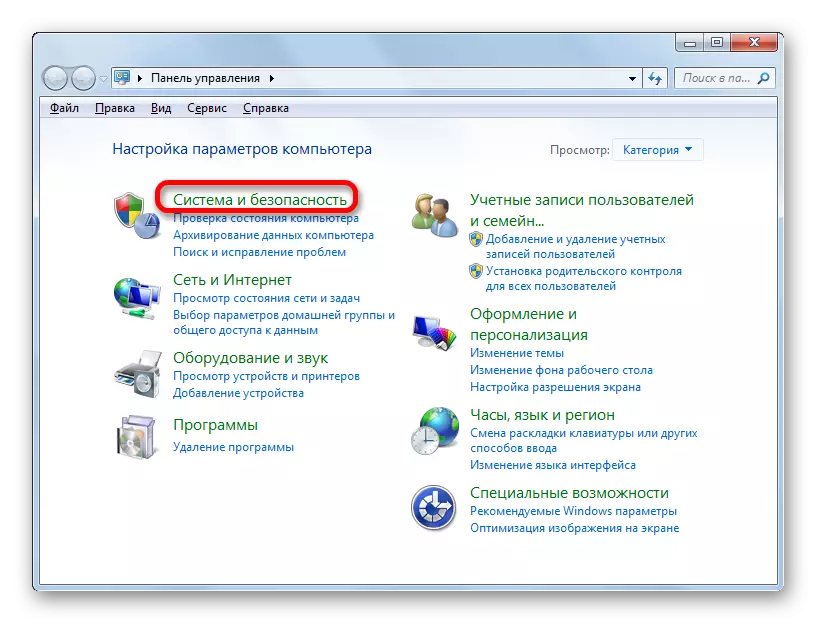
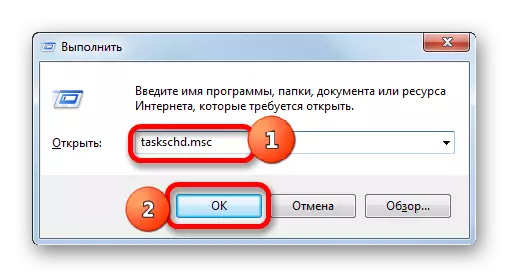
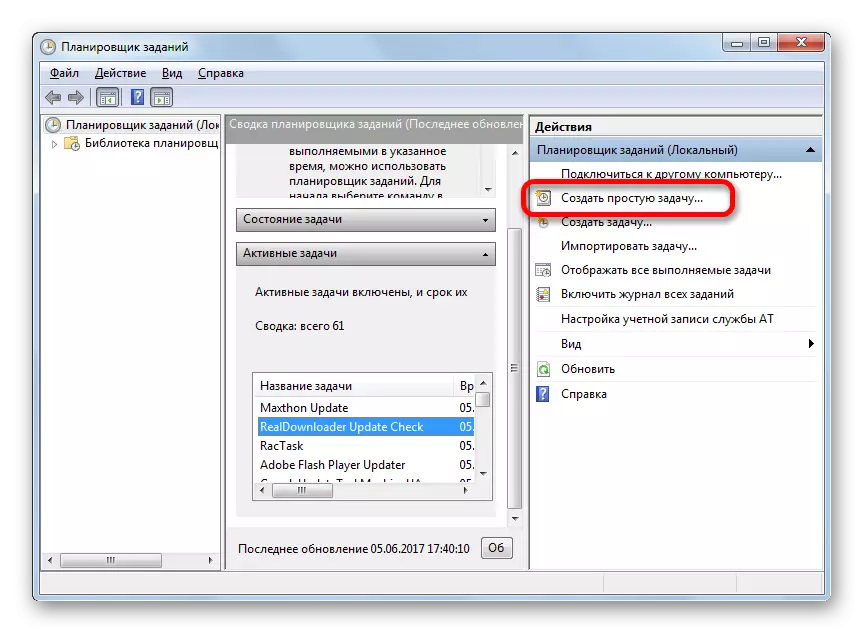
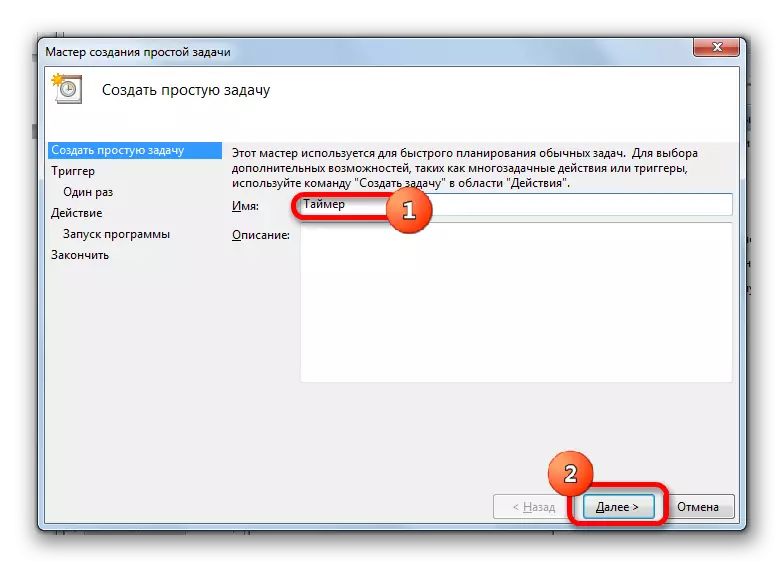
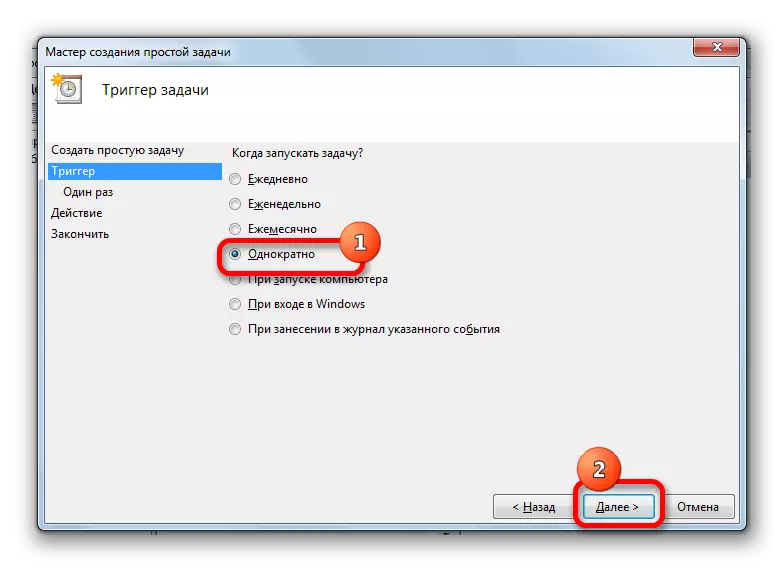
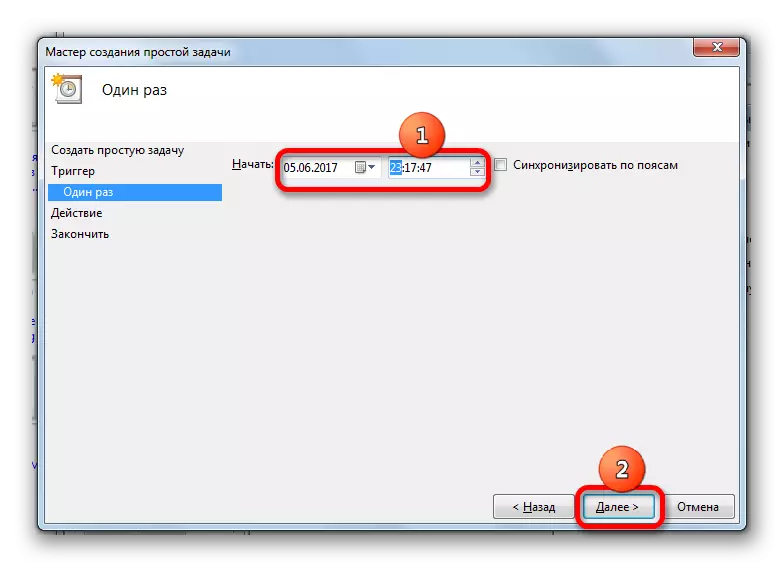
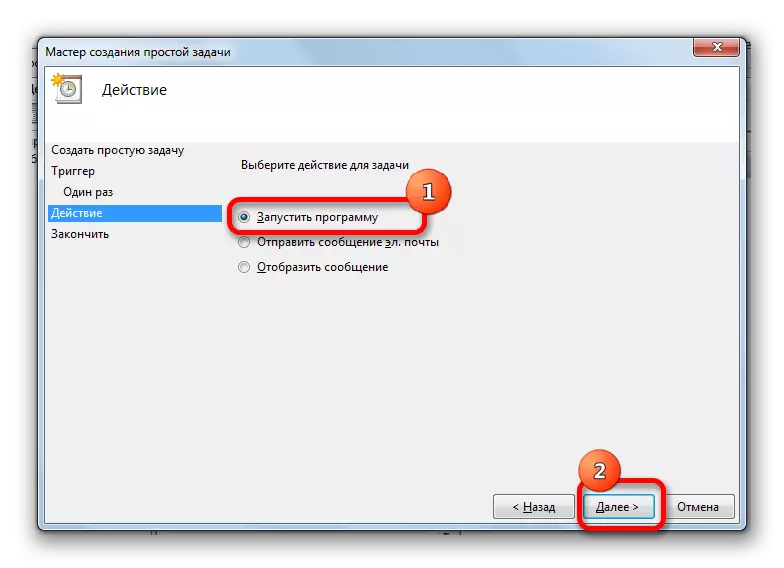
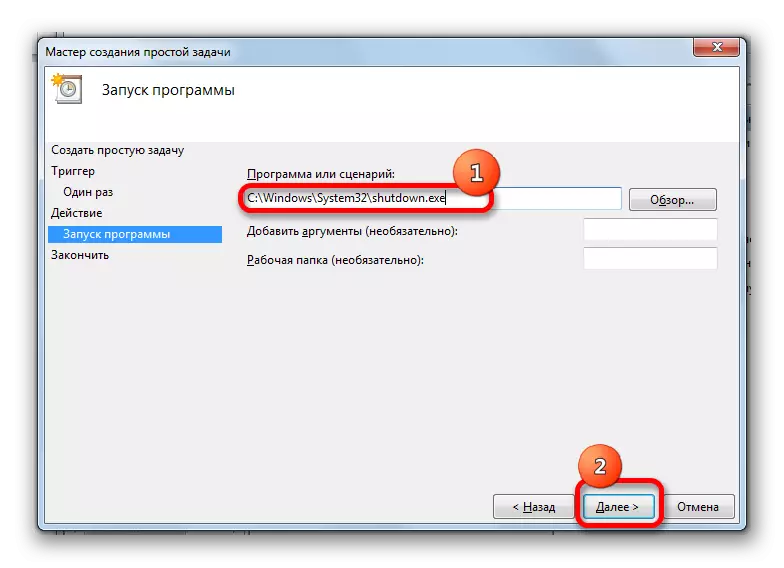
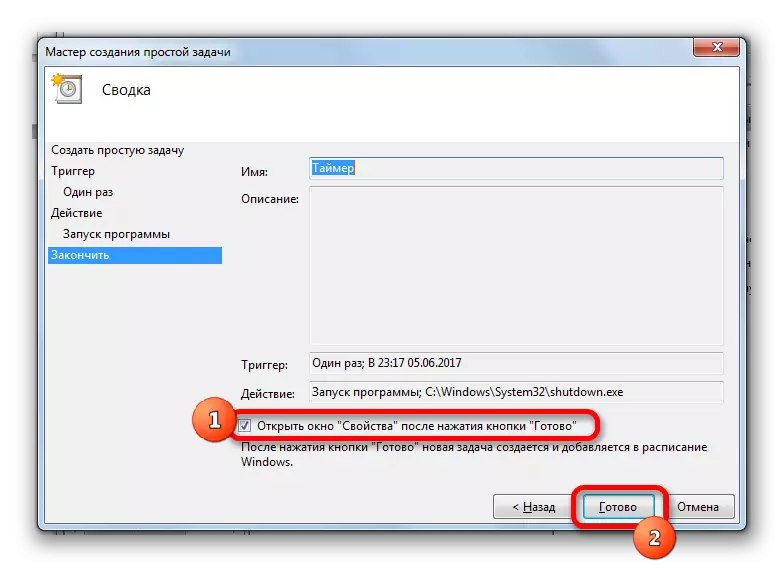
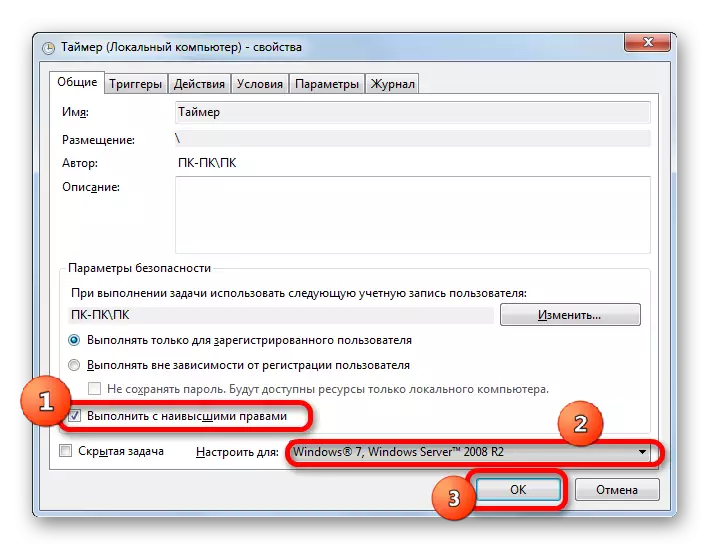
Ondan soň wezipe ornaşdyrylar we kompýuteriň kompýuterini öçüriň, meýilnamany ulanyp, görkezilen wagt awtomatiki usulda awtomatiki bolar.
Soragyňyz bar bolsa, Windows 7-de kompýuter jaý ýapyk taýmasyny nädip öçüriň IT enjamyny kompýuterini aýyrmak üçin haýyşyny üýtgedi, aşakdakylary ýerine ýetiriň.
- Iş meýilnamasyny ýokardaky ara alnyp maslahatlaşylan usullaryň haýsydyr biri tarapyndan işe girizýäris. Windows-yň çep sebitinde "Iş planşi" atly kitap düwmesine basyň.
- Şondan soň penjiräniň merkezi meýdanynyň ýokarsynda, ozal döredilen meseläniň adyny gözleýäris. Syçanjygyň sag düwmesine basyň. Şazara nukdaýnazaryndan "Öçür" saýlaň.
- Soňra "hawa" düwmesine basyp, gepleşik penjiresini açyp, "Hawa" düwmesini pozmaly.
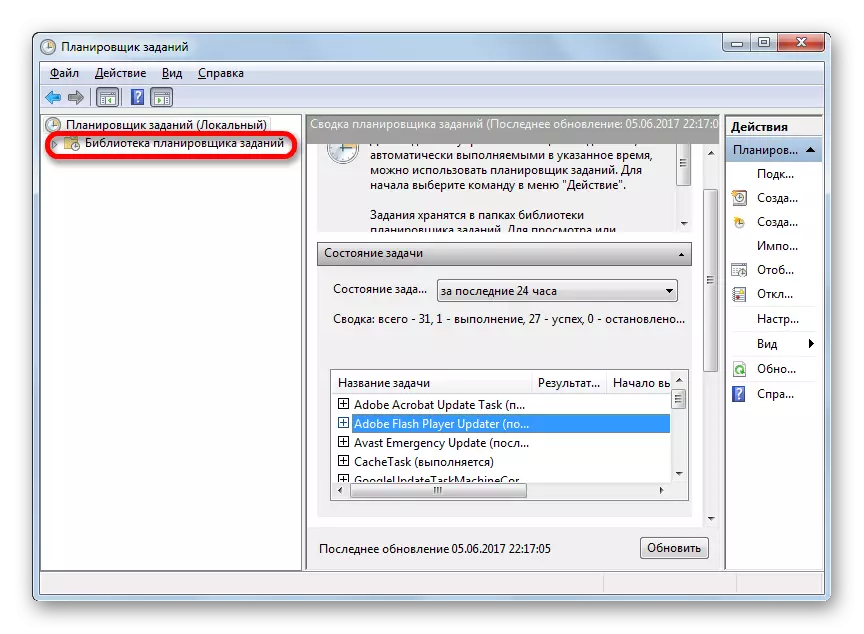
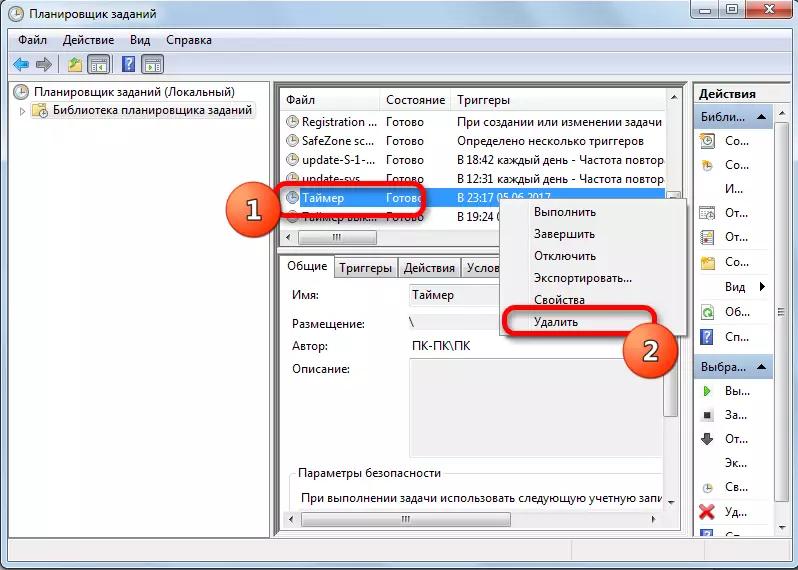
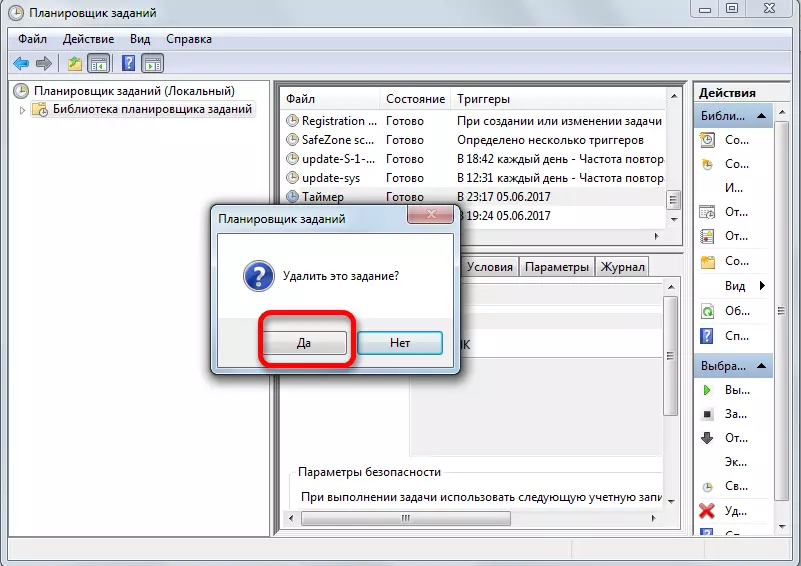
Görkezilen hereketden soň awtomatik-elektrik kompýuter üçin wezipe ýatyrylar.
Görşäňiz ýaly, kompýuteriň awtomatiki ýükleýjini awtipdir we üçünji taraplary ulanmagyň esasly işleýän wagtyny awtomatiki aýyrmak we üçünji tarapyň ulanmagyna esaslanyp, bu işe çözgütleri saýlaň Programmalar, aýratyn usullaryň arasynda, aýratyn usullaryň arasynda hemsuwar tapawutlaryň içinde-da, saýlanan wariantyň anketanyň nuçallary bilen çalşylýar, şeýle hem ulanyjynyň şahsy amatynyň hem talaplaryna görä, ulanyjynyň şahsy amatynyň nujnandyr.
